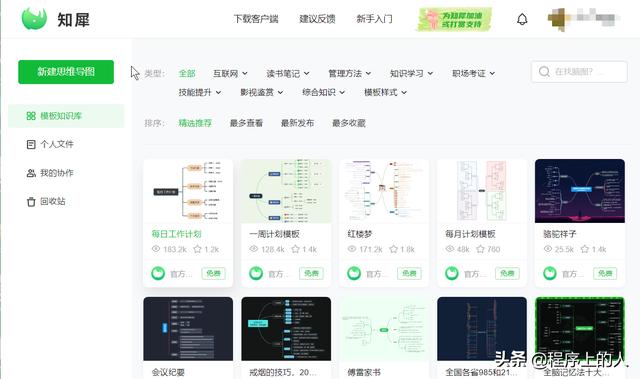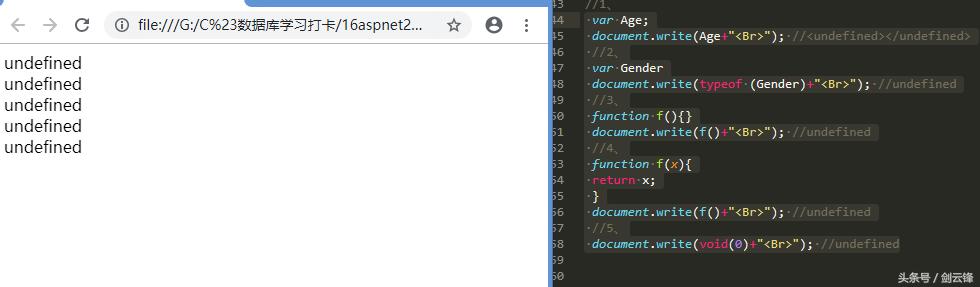3ds max安装与使用问题的解决方案(Max2022软件详细安装教程)

软件下载方法,用vx
1.首先打开下载好的安装包,鼠标右击压缩包选择【解压到当前文件夹】。

2.等待压缩包解压完成。

3.打开解压的【3dsMax2022】文件夹。

4.打开【3ds Max2022】文件夹。

5.鼠标右击【Setup】安装程序。选择【以管理员身份运行】。

6.等待安装程序初始化······

7.选择【我同意】然后点击【下一步】。

8.点击【···】设置3dmax2022的安装路径,建议安装到除C盘以外的磁盘,教程中选择直接安装到E盘,并在E盘里新建了一个名为3Ds Max 2022的文件夹,设置好安装路径后点击【下一步】。

9.这里可以选择需要安装的组件,不选择就保持默认,直接点击【安装】。

10.3dmax2022软件正在安装中,请耐心等待。

11.安装完成后点击重新启动,没有重新启动的选项就直接关闭安装界面即可。

12.返回到开始解压的【3dmax 2022】文件夹中,然后鼠标右击【3dsMax2022-2021patch】注册机选择【复制】。

13.在桌面上找到3dmax2022软件图标,鼠标右击选择【打开文件所在的位置】。

14.在打开的文件夹中【粘贴】刚才复制的注册机。

15.在当前文件夹中找到刚才粘贴的注册机,然后鼠标右击选择【以管理员身份运行】。

16.注册机打开后,直接点击右下角的【应用】。

17.注册机中显示【修改文成 运行完毕】,说明激活成功,然后关闭注册机即可。

18.在桌面左下角开始菜单中找到并打开3dmax中文版。

19.3dmax2022软件安装完成,软件打开界面如下图所示。

免责声明:本文仅代表文章作者的个人观点,与本站无关。其原创性、真实性以及文中陈述文字和内容未经本站证实,对本文以及其中全部或者部分内容文字的真实性、完整性和原创性本站不作任何保证或承诺,请读者仅作参考,并自行核实相关内容。文章投诉邮箱:anhduc.ph@yahoo.com